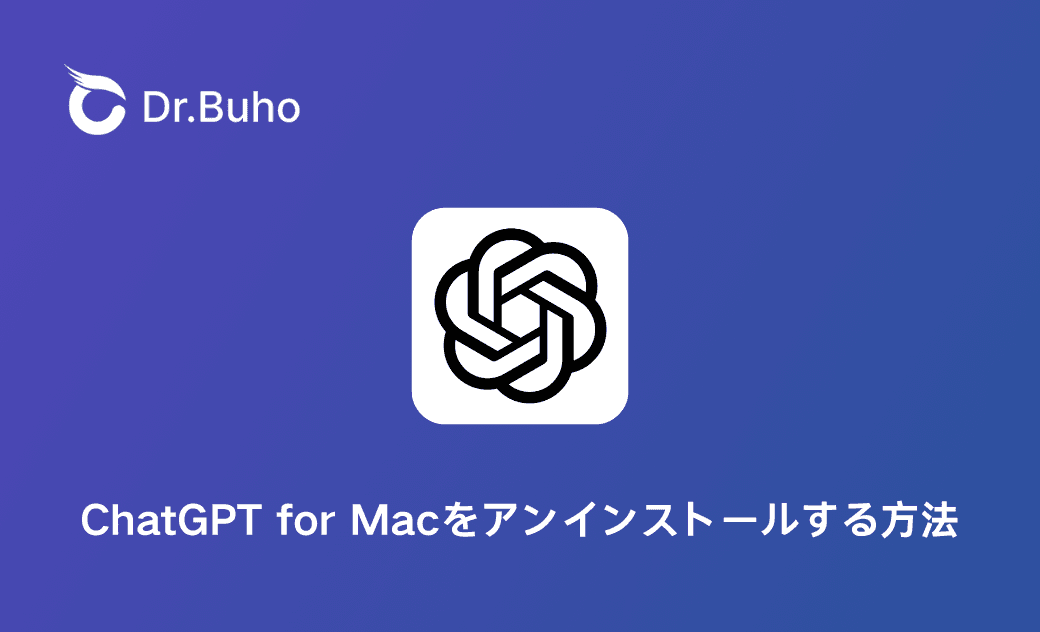- Macアンインストーラー
- Macアプリ削除
- 開発者ツール完全削除
- Macブラウザ削除
- アプリキャッシュ削除
- アプリの残りファイル削除
- Macアプリ削除できない
ChatGPT for Macをアンインストール・削除する3つの方法
ここでは、MacパソコンからChatGPTアプリをアンインストールする方法、およびアプリデータを削除する方法をご紹介します。
OpenAIは2024年5月14日、ChatGPT Plusユーザ向けにChatGPTのMacOS アプリを公開しました。ChatGPTをMacに導入したが、あまり使用しない、不明なエラーが発生したり、機種変更したり、さらにChatGPT for Macをクリーンインストールしたい時、ChatGPT for Macをアンインストールする必要があります。
MacからChatGPTを完全にアンインストール・削除するには、次の内容をお読みください。
方法1.Mac FinderでChatGPT for Macを削除する
通常、Macでアプリをアンインストールするには、Mac Finderでそのアプリをゴミ箱に入れて削除できます。しかし、アプリデータを一括で削除することができません。
手順1: ChatGPTのMacOS アプリを削除する
- Mac Finderを開きます。
- ChatGPTを選択して、右クリックして「ゴミ箱に入れる」をクリックします。もちろん、ChatGPTをゴミ箱にドラッグすることもできます。
役に立つ情報:ChatGPTで文字化けしてしまう問題の解消方法
手順2: ChatGPTの関連ファイルを削除する
- Cmd + Shift + Gキーを同時に押します。
/Users/ユーザ名/Library/Cachesを入力します。- OpenAIのファイルを探して、削除します。
これで、MacからChatGPTを完全にアンインストール・削除しました。
方法2.BuhoCleanerでChatGPT for Macを完全に削除する
実は、上記の方法ではChatGPTの関連ファイルを徹底的に探すことができません。一括でChatGPT for Macを完全にクリアするには、やはり専門のMacクリーナアプリ - BuhoCleanerをお勧めします。BuhoCleanerを使えば、ChatGPT for Macのパッケージファイル、サポートファイル、キャッシュファイル、環境設定など、一括で選択して削除できます。詳しい手順は以下の通りです。
step 1.Dr.Buho公式サイトからBuhoCleanerを無料ダウンロード&インストールします。あるいは、以下のボタンをクリックしてアプリをインストールできます。
役に立つ情報:ChatGPTは重い?返答が遅いときの原因と対処法
方法3.ターミナルでChatGPT for Macをアンインストールする
Macでターミナルを使用してChatGPTを完全にアンインストールするには、次の手順に従います。
- Macでターミナルを開きます。
- コマンド
sudo uninstall file://を入力します。 - ChatGPTをFinderからターミナルウィンドウにドラッグアンドドロップします。
- Enterを押してコマンドを実行します。
最後に
以上は、ChatGPT for Macを完全にアンインストールする方法です。筆者はバグのせいでChatGPTを徹底的に削除して、再インストールしたいと思います。ターミナルはChatGPTをアンインストールできますが、関連ファイルには対処していません。BuhoCleanerは私の時間や手間を節約して、一括でChatGPTのアプリとアプリデータを完全に削除することができます。ぜひ、BuhoCleanerをお試しください。
10年以上に渡ってWebサイト制作やMac / iOS向けのアプリケーションを開発してきた経験を持ち、その経験を活かしてiPhoneおよびMacに関する設定方法やトラブルシューティング、活用事例などの様々な記事を執筆。一般ユーザーにも分かりやすい言葉で書かれたそれらの記事は、多くの読者から好評を得ており、その読者数は現在では数百万人に達する。